تەپسىلىي يېتەكچى: سىستېما ئەپلىرىنى ئۆچۈرۈش ئارقىلىق سىستېما ئەپلىرىنى قانداق ئۆچۈرۈۋېتىمىز
2022-يىلى 07 - مارت
ئۈسكۈنىڭىزدە ناھايىتى ئاز ئىشلىتىدىغان سىستېما ئەپلىرى بار. قانداقلا بولمىسۇن ، ئۇلار يەنىلا ئۈسكۈنىدە بوشلۇق ئىگىلەپ ، مۇھىم بايلىقلارنى سەرپ قىلىدۇ ، بۇ ئارقىلىق ئۈسكۈنىنىڭ ئىقتىدارىنى تۆۋەنلىتىدۇ. بۇ سىستېما ئەپلىرىنى ئۆچۈرگىلى بولىدىغان نۇرغۇن ئەپلەر بار. ئەڭ ئۈنۈملۈكلىرىنىڭ بىرى سىستېما ئەپ دېتالى Remover بولۇپ ، ئىشلىتىشكە قۇلايلىق ھەم چۈشۈرۈشكە بولىدىغان يۇمشاق دېتاللارنى ئۆچۈرۈش قورالى.
تۆۋەندىكىسى سىستېما ئەپلىرىنى ئۆچۈرۈۋېتىدىغان بىر قىسىم ئىقتىدارلارنى سىستېما ئەپلىرىنى ئۆچۈرۈش قورالىغا ئايلاندۇرىدۇ.
- ئەپنىڭ تەپسىلاتلىرىنى كۆرۈش ئۈچۈن بىر ئەپنى ئۇزۇن بېسىڭ ، بۇ دېتالغا ئېھتىياجلىق ياكى ئەمەسلىكىڭىزنى جەزملەشتۈرەلمىگەندە ناھايىتى ياخشى ئىقتىدار.
- ئۆچۈرۈلمىگەن ئەپلەر يىغىۋېلىش ساندۇقىغا جايلاشقان بولۇپ ، خالىغان ۋاقىتتا قايتا قاچىلىغىلى بولىدۇ.
- سىز بۇ ئەپنى ئىشلىتىپ ئۈسكۈنىدىكى غەملەكنى تازىلاش قاتارلىق باشقا ئىقتىدارلارنى ئىشلىتەلەيسىز.
ئەمما سىستېما ئەپ دېتالىنى ئىشلىتىش ئۈچۈن ئۈسكۈنىڭىزنى يىلتىز تارتقۇزۇشىڭىز كېرەك. شۇڭلاشقا ، بىز بۇ دەرسلىكنى ئاندىرويىد ئۈسكۈنىڭىزنى يىلتىزىدىن قۇرۇتۇشنىڭ ئاددىي ، ئەمما ئۈنۈملۈك ئۇسۇلى بىلەن باشلىشىمىز لوگىكىلىق.
سىستېما ئەپلىرىنى ئۆچۈرۈش ئارقىلىق سىستېما ئەپلىرىنى قانداق ئۆچۈرۈۋېتىمىز
ھازىر بۇ ئۈسكۈنە مۇۋەپپەقىيەتلىك يىلتىز تارتقاندىن كېيىن ، سىستېما ئەپلىرىنى ئۆچۈرۈۋېتىش ئۈچۈن سىستېما ئەپ دېتالىنى قانداق ئۆچۈرۈۋېتىمىز؟
1-قەدەم: Google Play دۇكىنىدىن ئۈسكۈنىڭىزگە سىستېما ئەپ دېتالىنى ئىزدەڭ ۋە قاچىلاڭ.
2-قەدەم: ئەپنى ئېچىڭ ۋە ئاساسىي تىزىملىكتىن قىلماقچى بولغان ئىشنى تاللاڭ. بۇ خىل ئەھۋالدا بىز سىستېما ئەپلىرىنى ئۆچۈرمەكچى بولغانلىقىمىز ئۈچۈن «سىستېما دېتالى» نى تاللاڭ.
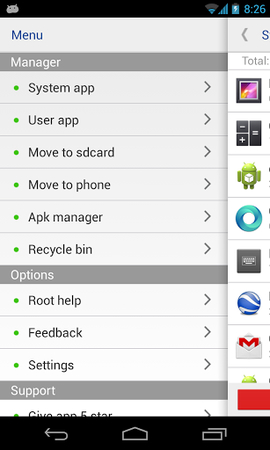
3-قەدەم: كېيىنكى كۆزنەكتە سىز ئۆچۈرمەكچى بولغان ئەپلەرنى تاللاڭ ئاندىن «ئۆچۈرۈش» نى چېكىڭ. يىلتىز تارتقان ئۈسكۈنىدە بىرلا ۋاقىتتا بىر نەچچە ئەپنى ئۆچۈرەلەيسىز.
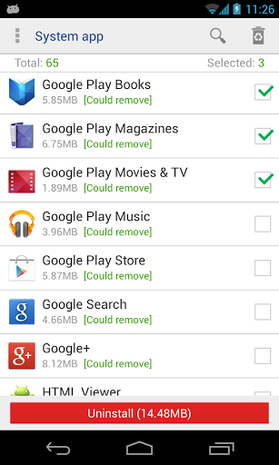
ئۆچۈرۈش ئۈچۈن سىستېما ئەپلىرى بىخەتەر
ئاندىرويىد ئۈسكۈنىڭىزدىكى سىستېما ئەپلىرىنى ئۆچۈرۈۋېتىشنى قارار قىلىشتىن ئىلگىرى ، دىققەت قىلىشقا تېگىشلىكى شۇكى ، بۇ دېتاللارنىڭ ئۈسكۈنىدە رولى بار. كۆزلىگەن ئىقتىدارنى كۆرمىسىڭىزمۇ ياكى ئۇلارغا ئېنىق ئىشلىتىلمىسىڭىزمۇ ، سىستېما ئەپلىرى ئۈسكۈنىدە يەنىلا بىر قىسىم مەسئۇلىيەتنى ئۈستىگە ئالىدۇ. شۇڭلاشقا ، ئۇلارنى ئېلىۋېتىش ئۈسكۈنىنىڭ ئىقتىدارىدا خاتالىق كەلتۈرۈپ چىقىرىدۇ.
شۇڭلاشقا قايسى سىستېما ئەپلىرىنى ئۆچۈرۈۋەتكىلى ، قايسىسىنى تۇتماسلىق كېرەكلىكىنى بىلىش تولىمۇ مۇھىم.
تۆۋەندىكىسى سىز ئۆچۈرەلەيدىغان بىر قىسىم سىستېما ئەپلىرى.
- Google Play كىتابلىرى ، ژۇرنال كىنولىرى ۋە تېلېۋىزىيە ، مۇزىكا ،
- Newsstand and Store
- Google+ ۋە Google ئىزدەش
- Google خەرىتىسى
- Google Talk
- سامسۇڭ ئەپلىرى ياكى LG ئەپلىرىگە ئوخشاش ئىشلەپچىقارغۇچى ئەپلەر
- توشۇغۇچى Verizon غا ئوخشاش ئەپلەرنى ئورناتتى
تۆۋەندىكى سىستېما ئەپلىرىنى يالغۇز قويۇش كېرەك:
- AccountAndSyncSettings.apk
- BadgeProvider.apk
- BluetoothServices.apk
- BluetoothOPP.apk
- CallSetting.apk
- Kamera.apk
- CertInstaller.apk
- Contacts.apk
- ContactsProvider.apk
- DataCreate.apk
- GooglePartnerSetup.apk
- PhoneERRService.apk
- Wssomacp.apk
سىستېما ئەپ دېتالى يىلتىزىدىن زۆرۈر بولمىغان سىستېما ئەپلىرىنى ئۆچۈرۈۋېتىشنىڭ ئاسان ئۇسۇلى بىلەن تەمىنلەيدۇ. Dr.Fone-Root بىلەن بىللە ئىشلىتىلگەندە ، ئۈسكۈنىڭىزنى ئاسانلا باشقۇرۇپ ، لازىم بولمىغان ئەپلەرنى چىقىرىپ ئەڭ ياخشى ئۈنۈمگە كاپالەتلىك قىلالايسىز.
Android Root
- Generic Android Root
- Samsung Root
- يىلتىز سامسۇڭ Galaxy S3
- يىلتىز سامسۇڭ Galaxy S4
- يىلتىز سامسۇڭ Galaxy S5
- 6.0 دىكى Root Note 4
- Root Note 3
- يىلتىز سامسۇڭ S7
- يىلتىز سامسۇڭ J7
- تۈرمىدىن قېچىش سامسۇڭ
- موتورولا يىلتىزى
- LG Root
- HTC Root
- Nexus Root
- سونىي يىلتىزى
- خۇاۋېي يىلتىزى
- جوڭشىڭ يىلتىزى
- Zenfone Root
- Root Alternatives
- KingRoot App
- Root Explorer
- Root Master
- يىلتىز قوراللىرىنى بىر چېكىڭ
- King Root
- Odin Root
- يىلتىز APKs
- CF Auto Root
- يىلتىز APK نى بىر چېكىڭ
- بۇلۇت يىلتىزى
- SRS Root APK
- iRoot APK
- Root Toplists
- ئەپلەرنى يىلتىزسىز يوشۇرۇش
- ھەقسىز ئەپ سېتىۋېلىش ھەقسىز يىلتىز يوق
- يىلتىز ئىشلەتكۈچى ئۈچۈن 50 ئەپ
- Root Browser
- Root File Manager
- Root Firewall يوق
- يىلتىزسىز Wifi نى خاككېرلاڭ
- AZ ئېكران خاتىرىلىگۈچنىڭ تاللاشلىرى
- Button Savior Non Root
- سامسۇڭ يىلتىز ئەپلىرى
- سامسۇڭ يىلتىز يۇمشاق دېتالى
- Android Root Tool
- يىلتىز تارتىشتىن بۇرۇن قىلىشقا تېگىشلىك ئىشلار
- Root Installer
- Root غا ئەڭ ياخشى تېلېفون
- ئەڭ ياخشى Bloatware Removers
- يىلتىزىنى يوشۇرۇش
- Bloatware نى ئۆچۈرۈڭ




James Davis
خىزمەتچى تەھرىر